Denne artikkelen ble produsert ved hjelp av maskinoversettelse.
Hvordan kan jeg gjøre en bruker til en administrator?
For å få tilgang til brukeradministrasjon, gå til din Kontomeny > Selskapsinnstillinger > Administrer brukere.
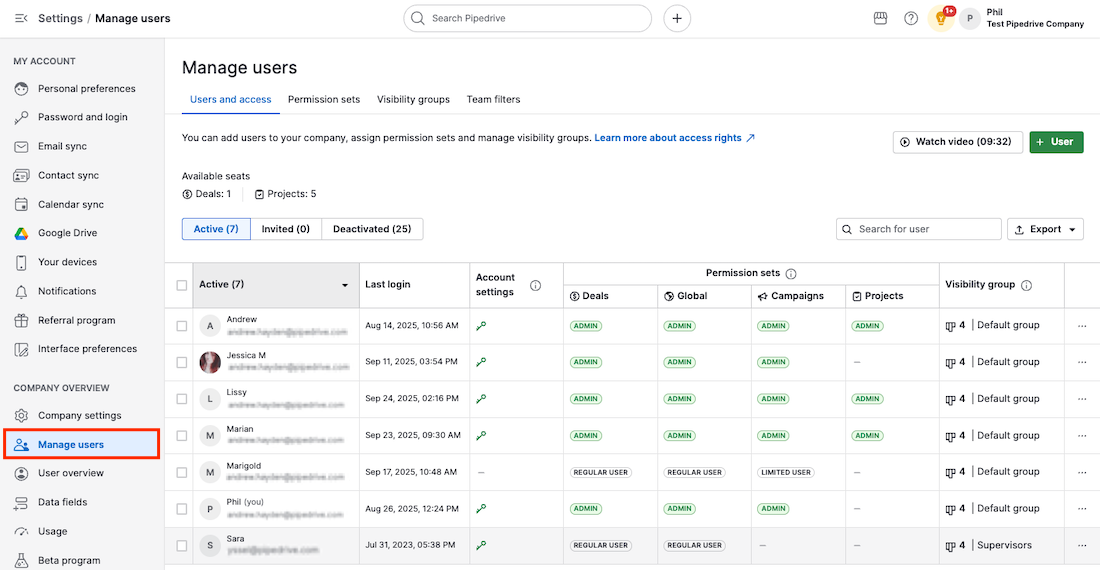
For å redigere en brukers tilgangsrettigheter, velg avkrysningsboksen deres i brukerlisten for å åpne panelet Rediger tilgang, hvor du kan redigere brukerens tillatelser.
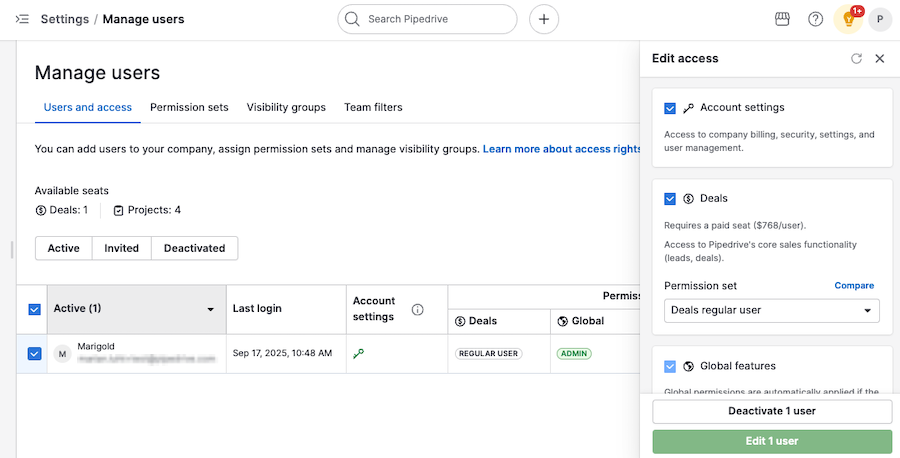
I panelet Rediger tilgang kan du justere hva brukere kan se og gjøre i Pipedrive.
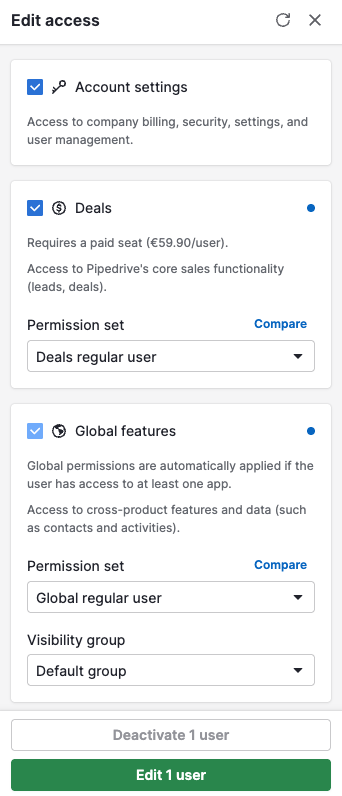
Gi tillatelse til kontoinnstillinger (administratornivå)
Å gi en bruker tilgang til kontoinnstillinger gir dem administratortilgang til Pipedrive-kontoen din, med kontroll over alt: Fakturering, sikkerhet, selskapsinnstillinger og brukeradministrasjon.
For å aktivere det for en bruker, kryss av i den tilsvarende boksen i Rediger tilgang-panelet.
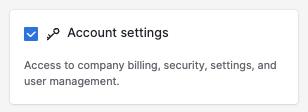
Rettighet for salgsavtaler
Tilgangen til avtaler lar brukere få tilgang til Pipedrives kjernefunksjonalitet for salg og er nødvendig for å aktivere tilgang til Globale funksjoner, som kontakter og aktiviteter, og tillegg, som Kampanjer og Prosjekter.
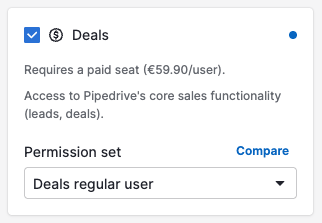
Globale funksjoner
Globale tillatelser blir automatisk brukt hvis brukeren har tilgang til minst én app.
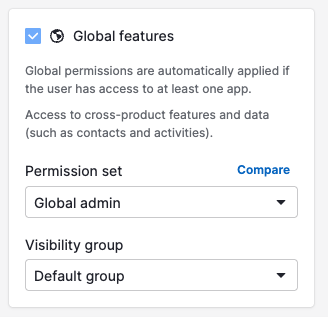
Denne kategorien gir tillatelse til resten av de delte funksjonene (som kontakter, Innsikt, aktiviteter, Automatiseringer, import, osv.) for å forbedre opplevelsen på tvers av produktene.
Sammenligne tilgangsnivå
Klikk på lenken «Sammenlign» ved siden av hver seksjon for å sammenligne tillatelsesnivåer mellom administrator og vanlige brukere.
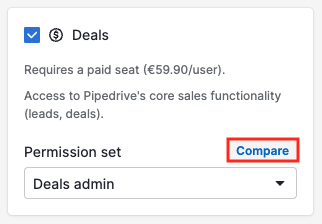
Tillatelsene for «administrator» gir synlighet til alle elementer i appen, mens tillatelsene for «vanlig bruker» er brukerdefinerte.
For å lære mer om å definere synlighet for elementene dine i Pipedrive, se vår artikkel om synlighetsgrupper.
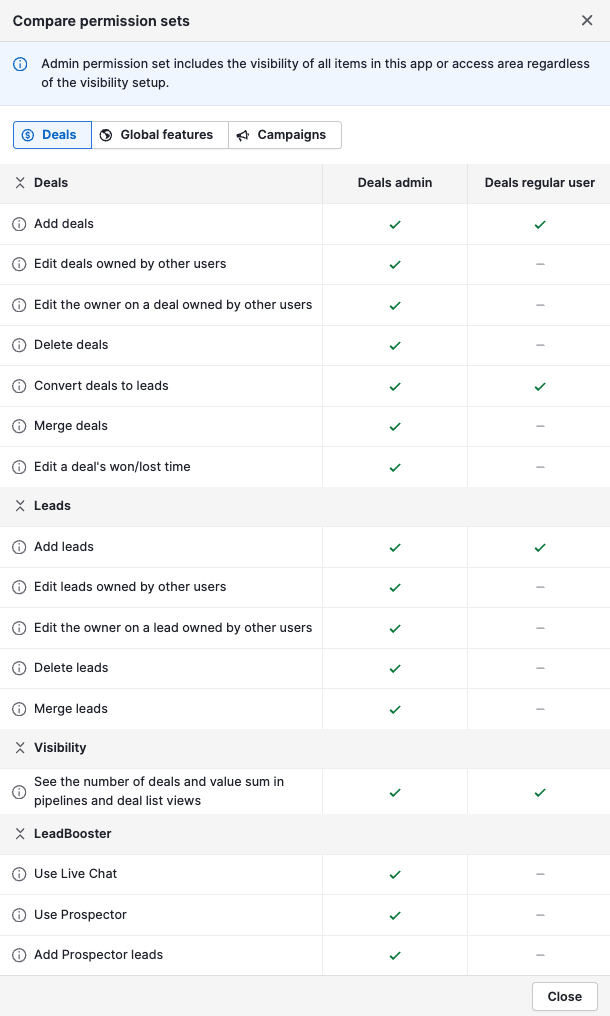
Rettighet for Kampanjer og Prosjekter
Du kan få en feilmelding i seksjonene Kampanjer og Prosjekter etter å ha deaktivert tilgang til avtaler:
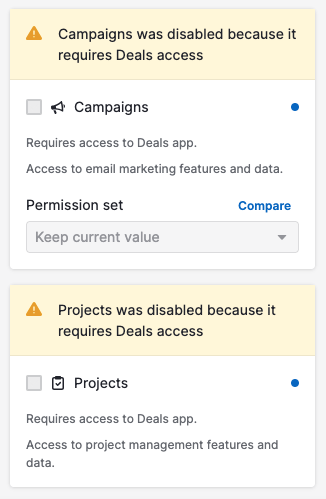
For å aktivere dem, aktiver tilgang til avtaler for brukeren, og slå deretter på Kampanjer eller Prosjekter ved å klikke avkrysningsboksene.
For Kampanjer er valgene dine mellom administrator og begrenset.
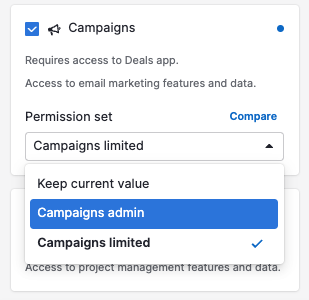
Klikk «Sammenlign» for å se forskjellene mellom administrator- og begrenset tilgang. Det begrensede tilgangsnivået er brukerdefinert og kan tilpasses behovene til firmaet ditt.
I vår konfigurasjon kan brukere med begrenset kampanje-tilgang bare sende og redigere kampanjer og e-postmaler.
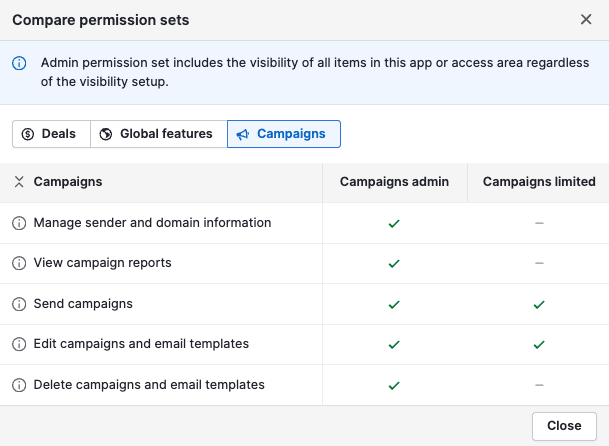
For å lære mer om å definere synlighet for elementene dine i Pipedrive, se vår artikkel om synlighetsgrupper.
For Prosjekter kan du bare aktivere eller deaktivere brukernes tilgang til tillegget ved å bruke avkrysningsboksen.
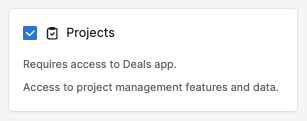
Lagre endringer
Når du er ferdig med å gjøre endringer, lagre dem ved å klikke «Rediger 1 bruker.»
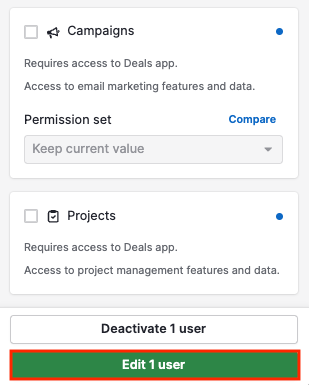
Til slutt, gjennomgå endringene du vil gjøre i brukertilgangen, og klikk deretter på «Bekreft»-knappen på bekreftelsesskjermen.
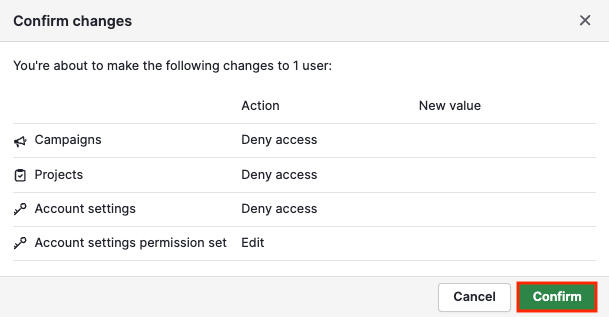
Deaktivere brukere
For å deaktivere brukere i kontoen din i stedet, klikk «Deaktiver 1 bruker.»
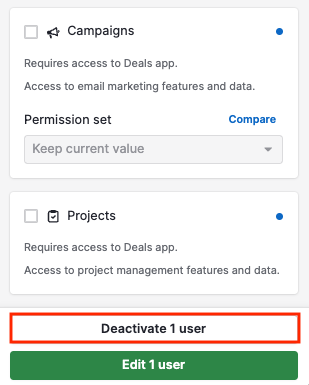
For å lære mer om deaktivering og reaktivering av brukere, se denne artikkelen. Les mer om hvordan du håndterer elementer som er tildelt deaktiverte brukere i denne artikkelen.
Var denne artikkelen nyttig?
Ja
Nei